Pași pentru a rula macOS pe un PC Windows

Aflați cum să obțineți macOS pe un PC Windows cu un ghid pas cu pas care vă arată exact cum să obțineți sistemul de operare Apple pe un dispozitiv Microsoft.
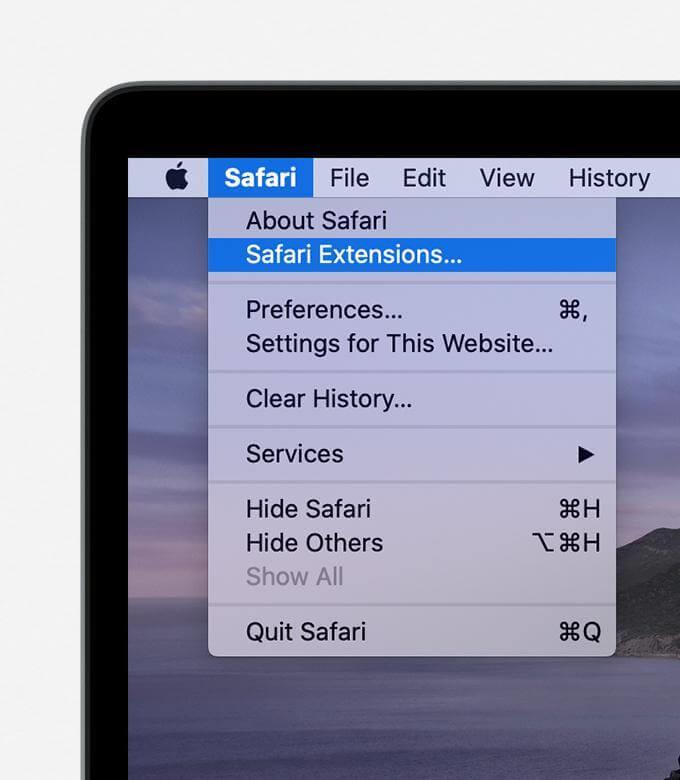
Dezvoltat de Apple, Safari este unul dintre cele mai populare browsere pentru Mac. Vine preinstalat și este setat ca browser implicit. Aceasta înseamnă că de fiecare dată când faceți clic pe un link trimis într-un e-mail sau un mesaj, acesta se va deschide în browserul Safari.
La fel ca și alte browsere, puteți instala extensii și pe Safari. Extensiile sunt suplimente interesante folosite pentru a personaliza experiența de navigare. Ele pot fi instalate pe toate browserele, dar extensiile Safari nu funcționează atât de bine. Uneori încetinesc Safari și oferă o trecere ușoară hackerilor. Prin urmare, dacă doriți să vă asigurați că Safari nu este o țintă sau nu doriți să funcționeze lent, aici vă explicăm diferite moduri de a dezinstala extensiile din Safari.
 Sfat suplimentar
Sfat suplimentar
Dacă ați instalat extensii pe Safari și vă faceți griji că sunteți infectat, avem o soluție pentru a o remedia. Cunoscut sub numele de CleanMyMac X , acest fantastic utilitar de curățare Mac oferă un utilitar de curățare a malware. Folosind-o, puteți găsi cu ușurință toate infecțiile rău intenționate și le puteți curăța de pe Mac.
Acum, să ajungem la punctul cum să eliminați pluginurile Safari.
Cum să gestionați și să dezactivați extensiile browserului Safari
Iată câțiva pași rapidi pentru a șterge extensiile Safari.
1. Deschideți browserul Safari
2. Faceți clic pe meniul Safari > Preferințe > alegeți panoul Extensii
3. Aici, debifați caseta de lângă Extensie.
Notă: acest lucru va dezactiva numai extensia. Aceasta înseamnă că va fi instalat, dar va fi inactiv.
Pentru a dezinstala extensia, trebuie să urmați pașii de mai jos:
4. Selectați și faceți clic pe extensie > faceți clic pe Dezinstalare.
5. Aceasta va dezinstala extensia Safari selectată.
6. Pentru a elimina toate extensiile, va trebui să deschideți fiecare extensie și să faceți clic pe Dezinstalare.
7. După ce ați șters toate extensiile, părăsiți Preferințe.
Pași pentru a elimina extensiile din Safari folosind Finder
Dacă nu vă simțiți confortabil cu dezinstalarea extensiilor din browserul Safari, puteți să mergeți la Finder și să le eliminați. Pentru a face acest lucru, urmați pașii de mai jos:
1. Deschideți Finder
2. Faceți clic pe numele dvs. de utilizator și selectați folderul Bibliotecă
3. Dacă întâmpinați vreo problemă, lansați Finder > Go > Go to Folder
4. Tastați ~/Libraryși faceți clic pe tasta Return
5. Acum deschideți folderul Safari > faceți dublu clic pe Extensii
6. Acum veți putea vedea numele extensiilor.
7. Trageți pe cele pe care doriți să le eliminați în Coș și Goliți Coșul de gunoi.
În acest fel, puteți scăpa de extensiile browserului Safari fără a deschide Safari.
Acum, vine o cale ușoară. Pentru a-l folosi, nu trebuie să lansați Safari sau să utilizați Finder. Metoda acestor pași implică utilizarea CleanMyMac X.
Pași pentru dezinstalarea extensiilor Safari prin CleanMyMac X
1. Descărcați și instalați CleanMyMac X
2. Deschideți-l
3. Faceți clic pe Modulul Extensii sub Aplicații
4. Apoi, selectați Extensii Safari din panoul din dreapta
5. Alegeți extensiile pe care doriți să le ștergeți
6. Dacă orice extensie Safari este gri, faceți clic pe i de lângă ea. Acest lucru vă va ajuta să aflați cum să eliminați extensia Safari.
În acest fel, puteți dezinstala extensiile Safari cu ușurință de pe Mac.
Dacă doriți să eliminați programele malware , puteți utiliza și CleanMyMac X. Deoarece ați descărcat deja CleanMyMac X pentru a curăța infecțiile, trebuie să faceți clic pe Modul Malware > Scanare. Așteptați ca scanarea să se termine și curățați toate infecțiile.
Asta nu este tot. CleanMyMac X are mai multe de oferit. Folosind cel mai bun utilitar de curățare pentru Mac , puteți chiar să curățați deșeurile de fotografii, de sistem, atașamentele de e-mail, programele malware, urmele care expun confidențialitatea și multe altele. Acest utilitar ușor de utilizat pentru Mac remediază rapid toate erorile și optimizează Mac fără nicio problemă.
Deci, acum știți cum puteți dezinstala extensiile Safari ? Puteți fie să mergeți la Safari > Preferințe > Extensii. Selectați-le pe cele de eliminat și faceți clic pe Dezinstalare sau utilizați instrumentul puternic de curățare Mac, adică CleanMyMac X.
Sperăm că veți găsi acest articol util. Spune-ne ce metodă ai ales și de ce în secțiunea de comentarii.
Întrebări frecvente:
1. Cum adaug extensii la browserul Safari?
Pe lângă eliminarea extensiilor pentru Safari, dacă sunteți în căutarea unor modalități de a instala extensii pentru Safari, iată.
1. Lansați Safari
2. Faceți clic pe meniul Safari > Extensii Safari
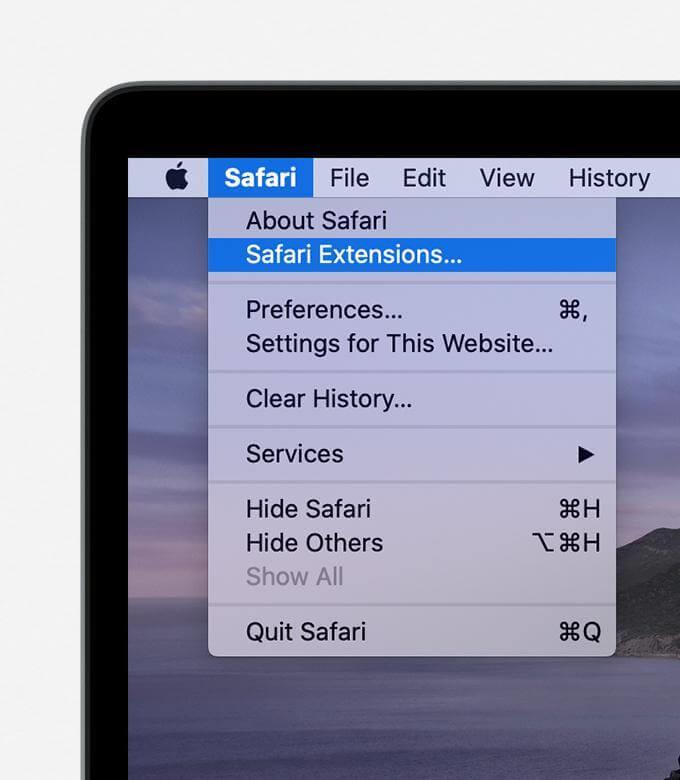
3. Aceasta va deschide App Store cu extensii Safari.
4. Selectați extensia pe care doriți să o instalați și faceți clic pe Obține
5. Când vi se cere să introduceți ID-ul Apple și parola, furnizați detaliile > Instalare.
6. După aceea, faceți clic pe deschidere și urmați instrucțiunile de pe ecran pentru a instala Extensions.
2. Unde sunt stocate extensiile Safari?
Extensiile Safari sunt stocate în /home directory/Library/Safari/Extensions. Pentru a afla cum să le găsiți, puteți consulta pașii explicați mai sus.
3. Sunt Extensiile Safari sigure?
În general, sunt sigure de utilizat. Dar uneori hackerii își fac drumul și plasează niște extensii intruzive și detestabile. Deci, înainte de a instala o extensie, știți ce faceți și colectați cât mai multe detalii posibil. Odată convins că sunt în siguranță, puteți instala și utiliza extensia.
Aflați cum să obțineți macOS pe un PC Windows cu un ghid pas cu pas care vă arată exact cum să obțineți sistemul de operare Apple pe un dispozitiv Microsoft.
Învățați aici cum să vizualizați codul sursă pe o pagină web în Apple Safari folosind instrumentul Safari Web Inspector.
Dacă butonul Acasă lipsește pe Outlook, dezactivați și activați Home Mail pe Panglică. Această soluție rapidă a ajutat mulți utilizatori.
Doriți să trimiteți un e-mail către mulți destinatari? Nu știți cum să creați o listă de distribuție în Outlook? Iată cum să faci asta fără efort!
Dacă doriți să faceți sarcinile de introducere a datelor perfecte și rapide, trebuie să învățați cum să creați o listă derulantă în Excel.
Doriți să deschideți Outlook în modul sigur, dar nu puteți? Aflați cum să remediați problema „Outlook nu se va deschide în modul sigur”.
Aplicația Mac Shortcuts este un instrument puternic pentru a rula macrocomenzi. Cu un singur clic, aplicația Comenzi rapide macOS poate finaliza sarcini care altfel ar dura ore.
Dacă referințele circulare din foaia de lucru Excel sunt îngrijorătoare, învățați aici cum să găsiți referințe circulare în Excel și să le eliminați.
Am vorbit deja despre cum puteți inscripționa CD-uri și DVD-uri în Windows, așa că acum este timpul să învățați cum să inscripționați discuri în OS X. Merită remarcat faptul că, deși puteți inscripționa discuri Blu-ray în Windows, nu puteți în OS X, deoarece niciun computer Mac nu include suport Blu-ray încorporat.
Dacă vedeți că acest fișier nu este compatibil cu QuickTime Player, citiți acest articol acum. Nuanțează unele dintre cele mai bune remedieri.








